- Почему нужно очищать кэш на андроиде Samsung?
- Ускорение работы устройства
- Освобождение памяти
- Как очистить кэш на андроиде Samsung?
- Использование встроенных инструментов
- Использование сторонних приложений
- Как очистить кэш отдельных приложений на андроиде Samsung?
- Вопрос-ответ:
- Какие данные будут удалены при очистке кэша на андроиде Samsung?
- Как часто нужно очищать кэш на андроиде Samsung?
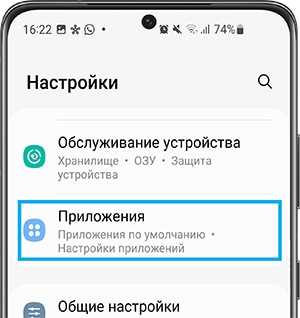
Самсунг — один из самых популярных производителей смартфонов на андроиде. Кэш — это временные файлы, которые создаются приложениями на устройстве для ускорения их работы. Однако, со временем кэш может накапливаться и занимать ценное место на устройстве, что может привести к замедлению работы и уменьшению свободного пространства.
Если вы заметили, что ваш Samsung на андроиде начал работать медленнее или у вас закончилось свободное место на устройстве, то очистка кэша может помочь решить эти проблемы. Очистка кэша — это процесс удаления временных файлов, которые больше не нужны приложениям.
Чтобы очистить кэш на андроиде Samsung, вам понадобится выполнить несколько простых шагов. Во-первых, откройте настройки вашего устройства. Затем найдите раздел «Приложения» или «Управление приложениями». В этом разделе вы увидите список всех установленных на вашем устройстве приложений.
Выберите приложение, кэш которого вы хотите очистить, и нажмите на него. Затем найдите кнопку «Очистить кэш» и нажмите на нее. После этого система удалит все временные файлы, связанные с выбранным приложением. Повторите этот процесс для каждого приложения, кэш которого вы хотите очистить.
Почему нужно очищать кэш на андроиде Samsung?
Очистка кэша на андроиде Samsung позволяет освободить место на устройстве и улучшить его производительность. Кроме того, очистка кэша может помочь решить проблемы с работой приложений, таких как вылеты или зависания.
Как очистить кэш на андроиде Samsung? Это можно сделать вручную для каждого приложения или с помощью специальных приложений для очистки кэша. Вручную очистить кэш для каждого приложения можно в настройках устройства. Для этого нужно перейти в раздел «Управление приложениями», выбрать нужное приложение и нажать на кнопку «Очистить кэш».
Если вы не хотите заниматься очисткой кэша вручную, вы можете воспользоваться специальными приложениями для очистки кэша. Они позволяют очистить кэш для всех приложений одновременно и автоматически удалять временные файлы.
В любом случае, очистка кэша на андроиде Samsung является важной процедурой для поддержания оптимальной производительности устройства и освобождения места на нем.
Ускорение работы устройства
Как очистить кэш на андроиде Samsung? Этот вопрос волнует многих пользователей. Очистка кэша может значительно ускорить работу вашего устройства и освободить место на его памяти.
Для того чтобы очистить кэш на андроиде Samsung, следуйте инструкции:
| 1. | Откройте настройки вашего устройства. |
| 2. | Выберите раздел «Память и хранилище». |
| 3. | Нажмите на «Внутренняя память». |
| 4. | Выберите «Кэш данных». |
| 5. | Нажмите на «Очистить кэш». |
После выполнения этих шагов кэш на вашем устройстве будет полностью очищен, что позволит ускорить его работу и освободить место на памяти. Рекомендуется периодически проводить очистку кэша для поддержания оптимальной производительности вашего андроид-устройства Samsung.
Освобождение памяти

Чтобы очистить кэш на андроиде Samsung, следуйте инструкции:
- Откройте настройки устройства. На большинстве устройств Samsung иконка настроек выглядит как шестеренка и находится на главном экране или в панели уведомлений.
- Прокрутите вниз и выберите «Устройство». В некоторых версиях операционной системы это может называться «Телефон» или «Таблетка».
- Выберите «Память». Это может быть отдельный пункт или находиться внутри раздела «Хранилище».
- Нажмите на «Очистить кэш». Возможно, вам придется прокрутить вниз, чтобы найти эту опцию.
- Подтвердите действие. Вам может потребоваться нажать на кнопку «ОК» или подтвердить свой выбор.
После выполнения этих шагов кэш на андроиде Samsung будет очищен, освободив дополнительное пространство на устройстве. Рекомендуется периодически очищать кэш, чтобы поддерживать оптимальную производительность и свободное место на устройстве.
Как очистить кэш на андроиде Samsung?

Чтобы очистить кэш на андроиде Samsung, следуйте этим простым шагам:
- Откройте «Настройки» на вашем устройстве Samsung.
- Прокрутите вниз и выберите «Приложения».
- Найдите приложение, для которого вы хотите очистить кэш, и нажмите на него.
- На странице приложения выберите «Хранилище».
- Нажмите на кнопку «Очистить кэш».
После выполнения этих шагов кэш для выбранного приложения будет полностью очищен. Вы можете повторить эти шаги для других приложений, если необходимо.
Очистка кэша на андроиде Samsung поможет освободить место на устройстве и улучшить его производительность. Рекомендуется периодически проводить очистку кэша, особенно если вы замечаете замедление работы устройства или проблемы с приложениями.
Использование встроенных инструментов

Для очистки кэша на андроиде Samsung можно воспользоваться встроенными инструментами операционной системы. Это простой и эффективный способ освободить место на устройстве и улучшить его производительность.
Чтобы очистить кэш на андроиде Samsung, следуйте этим шагам:
- Откройте настройки устройства. Нажмите на значок шестеренки на главном экране или в панели уведомлений.
- Перейдите в раздел «Память и хранилище». В этом разделе вы найдете информацию о доступном пространстве на устройстве и различных типах данных.
- Выберите «Внутренняя память». Здесь вы увидите список приложений и используемое ими пространство.
- Выберите приложение, кэш которого вы хотите очистить. Прокрутите список приложений и найдите нужное вам приложение.
- Нажмите на кнопку «Очистить кэш». После этого система удалит временные файлы, сохраненные приложением.
Повторите эти шаги для каждого приложения, кэш которого вы хотите очистить.
Использование встроенных инструментов очистки кэша на андроиде Samsung позволяет быстро и безопасно освободить место на устройстве. Регулярная очистка кэша поможет улучшить производительность вашего устройства и избежать возможных проблем с его работой.
Использование сторонних приложений
Если вы не хотите использовать встроенные инструменты для очистки кэша на андроиде Samsung, вы можете обратиться к сторонним приложениям. На Google Play Store есть множество приложений, которые помогут вам очистить кэш на вашем устройстве.
Для начала, откройте Google Play Store на вашем андроиде Samsung и введите в поисковой строке ключевые слова «очистить кэш». Вы увидите список приложений, которые могут помочь вам в этом деле.
Выберите приложение, которое вам нравится, и установите его на свое устройство. После установки, откройте приложение и следуйте инструкциям на экране.
Обычно, сторонние приложения для очистки кэша предлагают вам возможность выбрать, какие данные вы хотите удалить. Вы можете выбрать удаление кэша приложений, временных файлов, ненужных файлов и т.д.
Кроме того, некоторые приложения предлагают функцию автоматической очистки кэша. Вы можете настроить приложение таким образом, чтобы оно автоматически очищало кэш на вашем андроиде Samsung через определенные промежутки времени.
Использование сторонних приложений для очистки кэша на андроиде Samsung может быть удобным и эффективным способом поддерживать ваше устройство в хорошем состоянии. Однако, будьте осторожны при выборе приложения и устанавливайте только те, которые имеют положительные отзывы и высокий рейтинг.
Как очистить кэш отдельных приложений на андроиде Samsung?
- На главном экране вашего устройства найдите иконку «Настройки» и нажмите на нее.
- Прокрутите вниз и найдите раздел «Приложения» или «Управление приложениями».
- В списке приложений найдите приложение, кэш которого вы хотите очистить, и нажмите на него.
- На странице с информацией о приложении найдите кнопку «Очистить кэш» и нажмите на нее.
- Подтвердите свое действие, нажав на кнопку «ОК» или «Да».
После выполнения этих шагов кэш выбранного приложения будет полностью очищен. Повторите процесс для других приложений, если необходимо. Очистка кэша отдельных приложений поможет освободить место на устройстве и улучшить его производительность.
Вопрос-ответ:
Какие данные будут удалены при очистке кэша на андроиде Samsung?
При очистке кэша на андроиде Samsung будут удалены временные файлы, сохраненные в кэше приложений и системы. Это могут быть изображения, видео, аудио, файлы cookie, данные авторизации и другие временные файлы. Однако, важно отметить, что очистка кэша не затронет ваши личные данные, такие как контакты, сообщения или фотографии.
Как часто нужно очищать кэш на андроиде Samsung?
Частота очистки кэша на андроиде Samsung зависит от индивидуальных предпочтений и использования устройства. Если вы замечаете, что ваше устройство работает медленно или у вас возникают проблемы с приложениями, рекомендуется очищать кэш регулярно, например, раз в неделю или раз в месяц. Однако, если у вас нет проблем с производительностью, вы можете очищать кэш реже или по мере необходимости.






